Introducción
Este documento describe el proceso para realizar actualizaciones de firmware en todos los componentes de fabric en un dominio Cisco UCS. Esto incluye los dos Fabric Interconnects (FI), los módulos de E/S (IOM) y los servidores blade a través del modo gestionado de interconexión (IMM).
Prerequisites
Requirements
Cisco recomienda que tenga conocimiento sobre estos temas:
- Intersight
- Cisco Unified Computing System (UCS)
Antes de actualizar el firmware de FI administrado por Intersight, tenga en cuenta estos requisitos previos:
- Solo se pueden actualizar las FI de la serie Cisco UCS 6400 en un dominio Cisco UCS.
- Debe tener al menos el siguiente almacenamiento disponible en las particiones FI para descargar el paquete de firmware:
- 90% de espacio libre en /var/tmp
- 20% de espacio libre en /var/sysmgr
- 30% de espacio libre en /mnt/pss
- 18% de espacio libre en /bootflash
- Todos los servidores del dominio Cisco UCS deben tener el nivel de licencia Essentials o superior.
- La versión mínima de la versión del paquete es 4.1(2a).
Componentes Utilizados
La información que contiene este documento se basa en las siguientes versiones de software y hardware.
- FI de la serie Cisco UCS 6400, firmware inicial 4.2(1e)
- Servidor blade UCSB-B200-M5, firmware inicial 4.2(1a), nivel de licencia Premier
- SaaS de Intersight
The information in this document was created from the devices in a specific lab environment. All of the devices used in this document started with a cleared (default) configuration. Si tiene una red en vivo, asegúrese de entender el posible impacto de cualquier comando.
Actualización del firmware de fabric
Para comenzar con la actualización del firmware de la infraestructura, puede elegir cualquiera de las dos FI y hacer clic en Upgrade firmware.
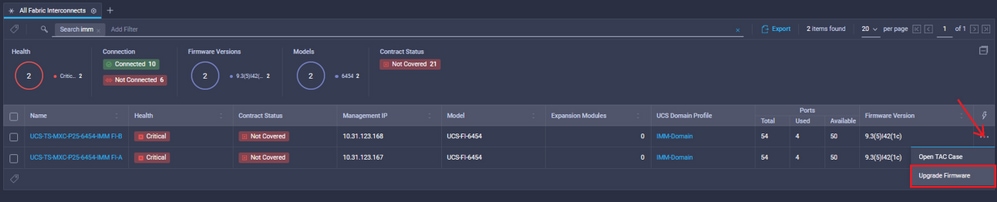
Esto se redirige a la pantalla en la que se inicializa el asistente de actualización.
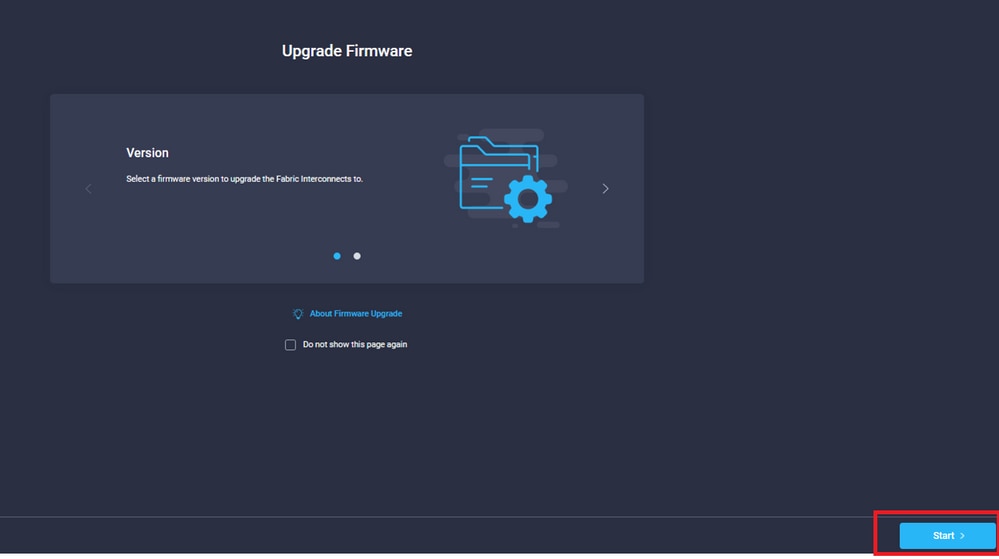
Paso 1. Confirme el entorno UCS (columnas Fabric Interconnect A y Fabric Interconnect B) y la versión de firmware actual. Haga clic en Next (Siguiente).
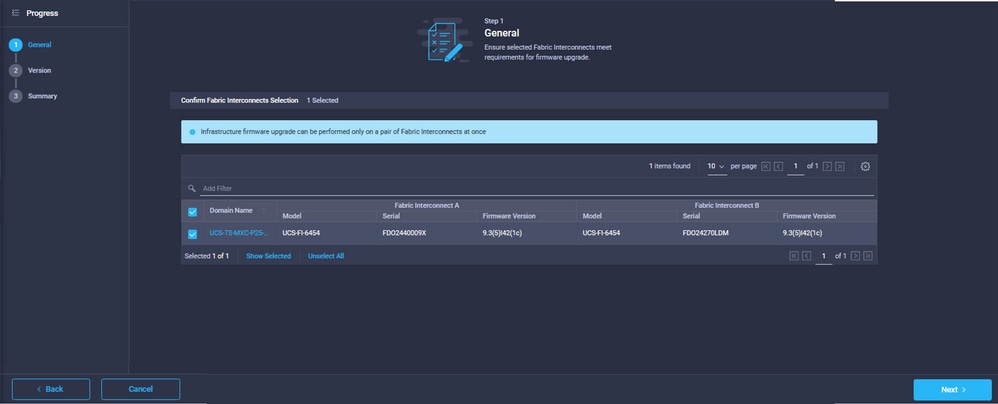
Paso 2. Haga clic en la versión de firmware de destino. Haga clic en Next (Siguiente).
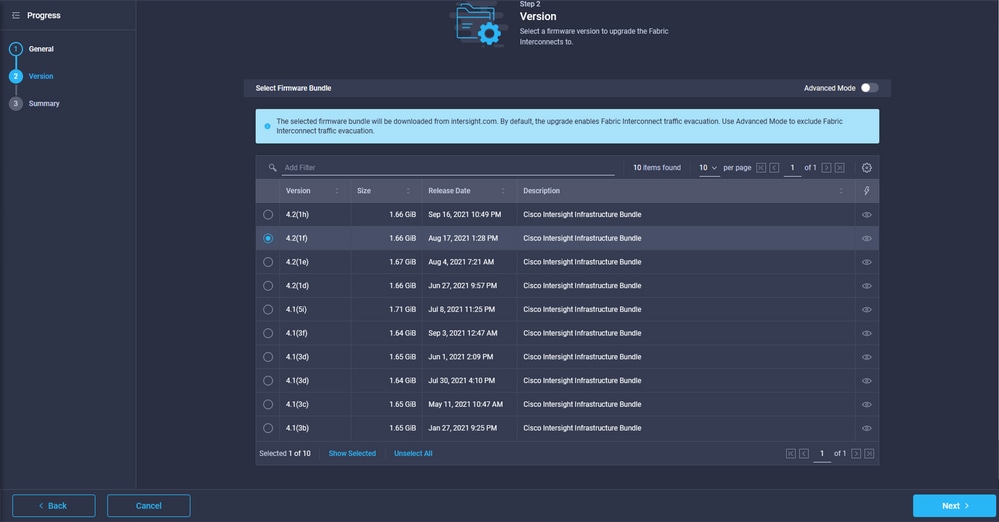
Paso 3. Este es un resumen que muestra los dispositivos seleccionados y las versiones de firmware de destino. Una flecha verde muestra en la versión del firmware cuando el firmware de destino es superior a la versión actual; de lo contrario, muestra una flecha amarilla.
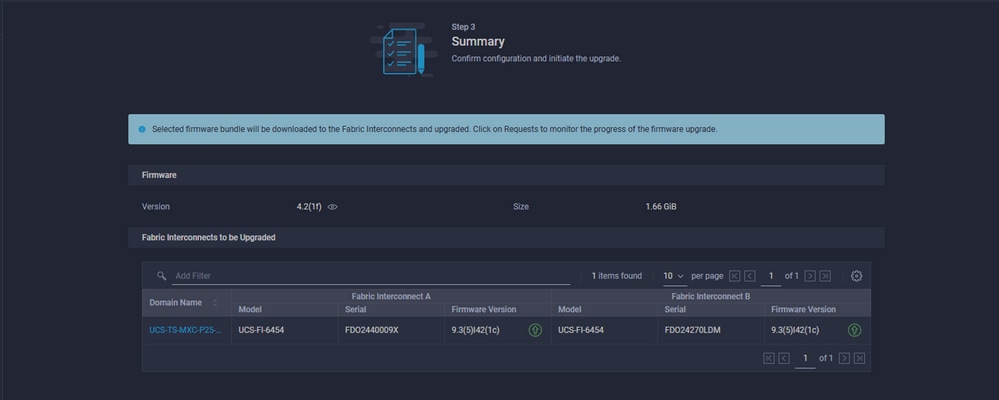
Una vez que haga clic en actualizar debe confirmarlo por última vez. En este momento, las FIs todavía no requieren un reinicio.
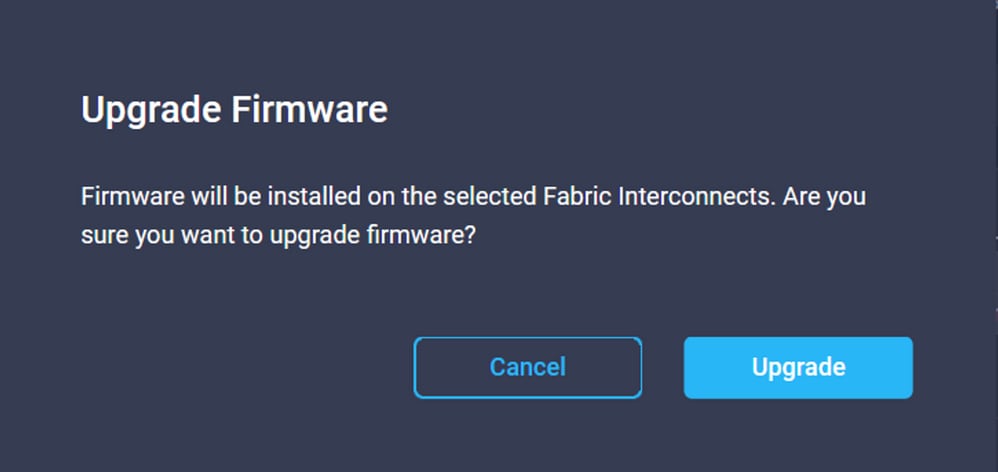
Para monitorear la actualización, navegue hasta Solicitudes y haga clic en Activo. Haga clic en el nombre de la actividad para ver las tareas completas del flujo de trabajo.
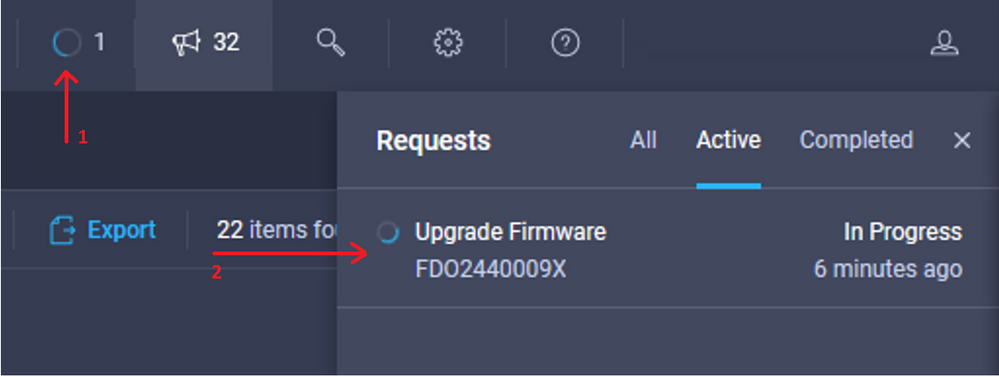
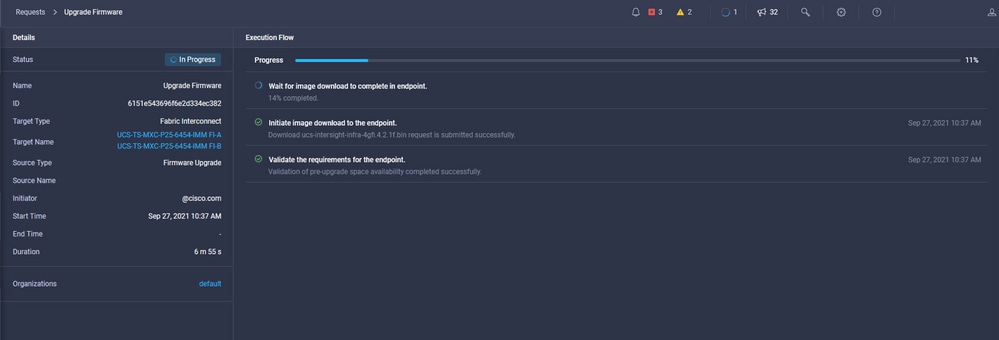
Para completar el proceso, debe reconocer el reinicio para Fabric B y luego para Fabric A.
Nota: Antes de continuar con el reinicio de la segunda FI, asegúrese de que la trayectoria de datos esté lista en el primer fabric. Para verificar esto puede utilizar la API o la CLI con el comando (nxos)# show pinning border-interfaces.
Las tareas del flujo de trabajo son las siguientes:
- Descargue el paquete FI de Intersight del repositorio de software Intersight
- Actualización de IOM
- Evacuar el tráfico de datos en FI B
- Activar FI B
- Espere a que el usuario acuse de recibo: para reinicio FI
- Espere a que se complete la activación
- Evacuar el tráfico de datos en la FI A
- Activar FI A
- Espere a que el usuario acuse de recibo: para reinicio FI
- Espere a que se complete la activación
Actualización del firmware del servidor
Elija el servidor que desea actualizar y en la lista desplegable Acciones, elija Actualizar firmware.
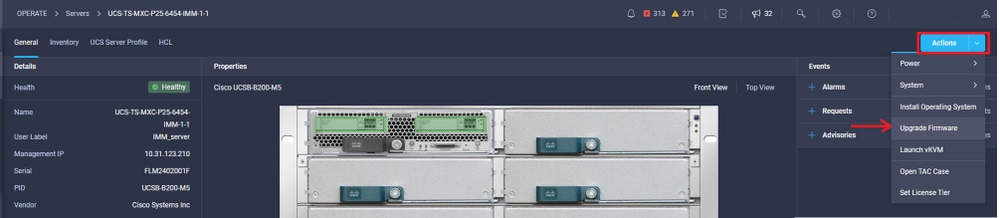
Esto inicializa la actualización del firmware.
Paso 1. Confirme que es el servidor correcto y verifique la versión actual del firmware.
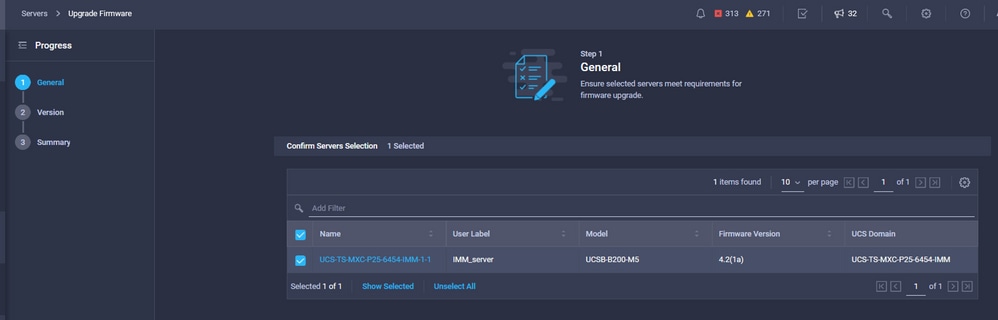
Paso 2. Haga clic en el botón de opción situado junto a la versión de firmware de destino.
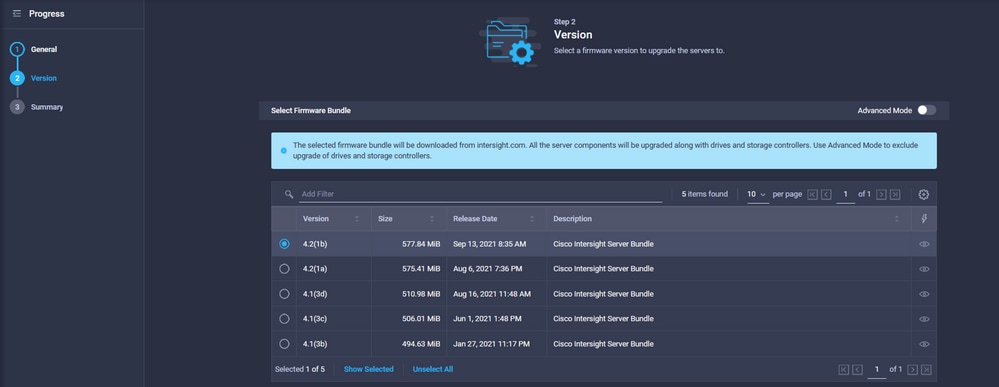
Paso 3. Este es un resumen que muestra el servidor y la versión de firmware de destino. Una flecha verde muestra en la versión del firmware cuando el firmware de destino es superior a la versión actual; de lo contrario, muestra una flecha amarilla.
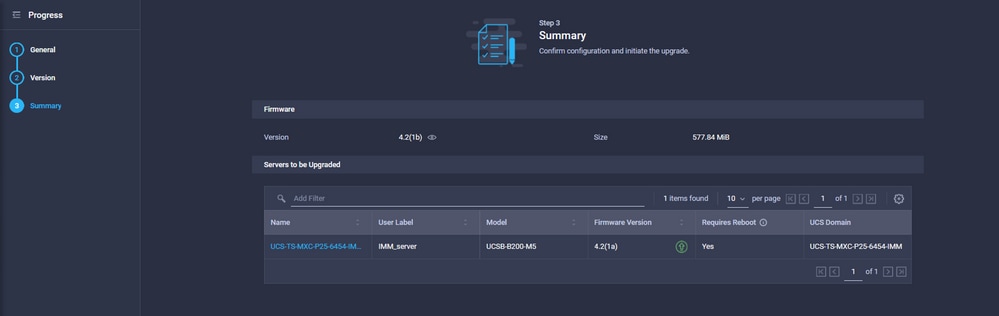
En el cuadro de diálogo Upgrade Firmware (Actualizar firmware), puede elegir reiniciar inmediatamente o puede confirmar el reinicio más tarde.
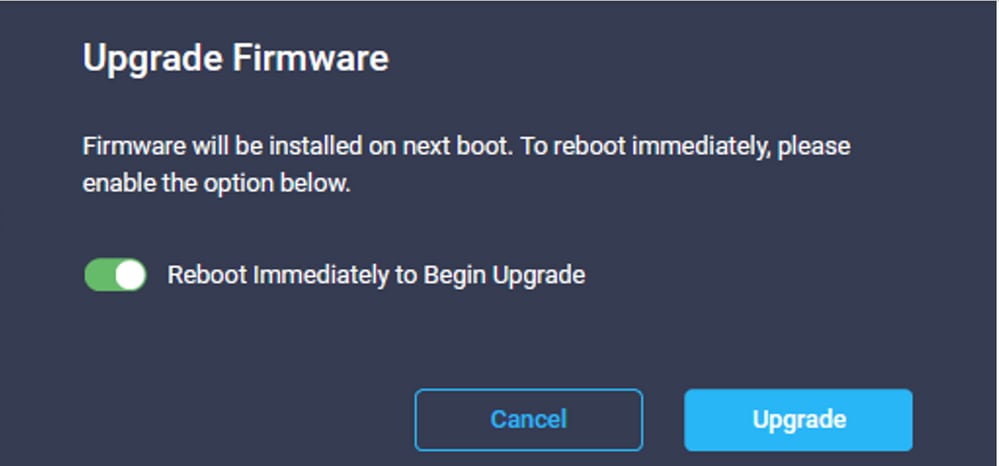
Para monitorear la actualización, navegue hasta Solicitudes y haga clic en Activo.
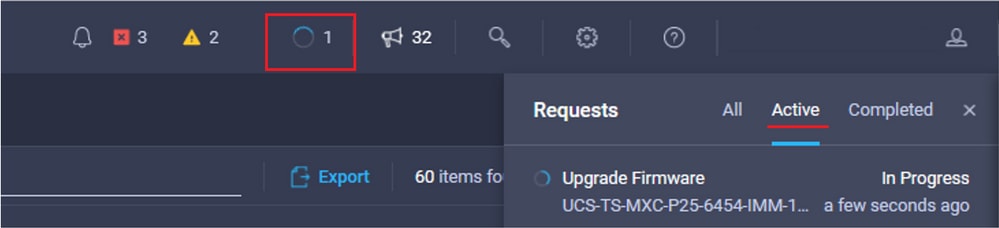
Haga clic en el nombre de la actividad para ver las tareas completas del flujo de trabajo.
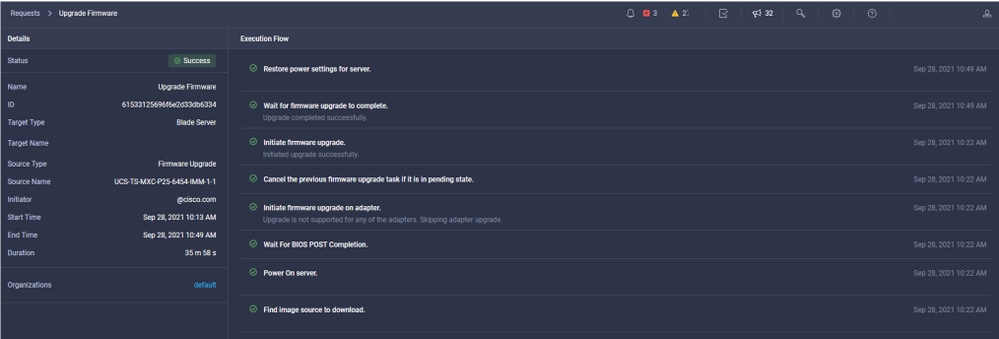
Las tareas del flujo de trabajo son las siguientes:
- Descargar paquete de servidor Intersight del repositorio de software Intersight
- Actualizar los adaptadores (para el blade)
- Actualizar el servidor
- Espere a que se reinicie el servidor
- Espere a que se complete la actualización
Verificación
- Para verificar el espacio libre de almacenamiento local FI, elija una de las FI, haga clic en Inventario y haga clic en Almacenamiento local.
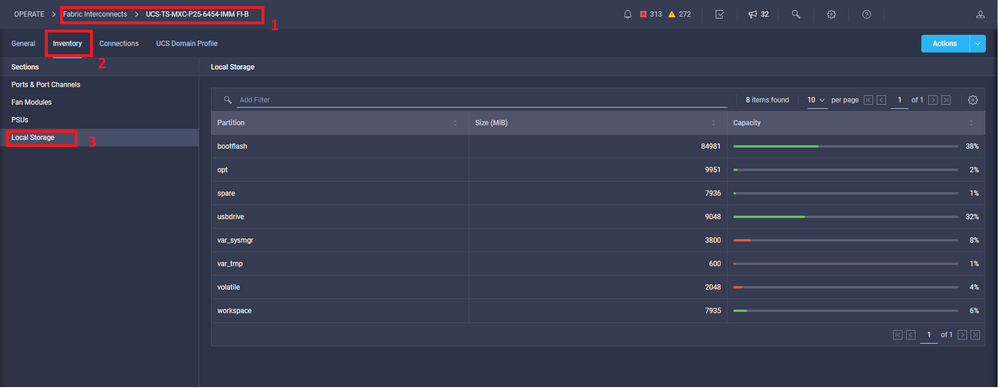
Después de la actualización de la infraestructura, puede verificar el registro de instalación. Muestra la nueva versión, las marcas de tiempo de la actualización y le permite confirmar una actualización correcta.
UCS-TS-MXC-P25-6454-IMM-A(nx-os)# show install all status
This is the log of last installation.
<Mon Sep 27 07:01:30>
Verifying image bootflash:/ucs-6400-k9-system.9.3.5.I42.1e.bin for boot variable "nxos".
-- SUCCESS <Mon Sep 27 07:02:18>
<Mon Sep 27 07:02:18>
Verifying image type.
-- SUCCESS <Mon Sep 27 07:02:24>
<Mon Sep 27 07:02:25>
Preparing "nxos" version info using image bootflash:/ucs-6400-k9-system.9.3.5.I42.1e.bin.
-- SUCCESS <Mon Sep 27 07:02:26>
<Mon Sep 27 07:02:26>
Preparing "bios" version info using image bootflash:/ucs-6400-k9-system.9.3.5.I42.1e.bin.
-- SUCCESS <Mon Sep 27 07:02:28>
<Mon Sep 27 07:03:14>
Performing module support checks.
-- SUCCESS <Mon Sep 27 07:03:16>
<Mon Sep 27 07:03:16>
Notifying services about system upgrade.
-- SUCCESS <Mon Sep 27 07:03:29>
Compatibility check is done:
Module bootable Impact Install-type Reason
------ -------- -------------- ------------ ------
1 yes disruptive reset default upgrade is not hitless
Images are upgraded according to following table:
Module Image Running-Version(pri:alt) New-Version Upg-Required
------ ---------- ---------------------------------------- -------------------- ------------
1 nxos 9.3(5)I42(1c) 9.3(5)I42(1e) yes
1 bios v05.42(06/14/2020):v05.40(01/17/2020) v05.42(06/14/2020) no
1 fpga IO-0x19 MI-0x10 IO-0x22 MI-0x10 yes
Install is in progress, please wait.
<Mon Sep 27 07:03:31>
Performing runtime checks.
-- SUCCESS <Mon Sep 27 07:03:32>
<Mon Sep 27 07:03:32>
Setting boot variables.
-- SUCCESS <Mon Sep 27 07:04:11>
<Mon Sep 27 07:04:11>
Performing configuration copy.
-- SUCCESS <Mon Sep 27 07:04:14>
Module 1: <Mon Sep 27 07:04:14>
Refreshing compact flash and upgrading bios/loader/bootrom.
Warning: please do not remove or power off the module at this time.
-- SUCCESS <Mon Sep 27 07:05:11>
<Mon Sep 27 07:05:11> Install has been successful.
Información Relacionada

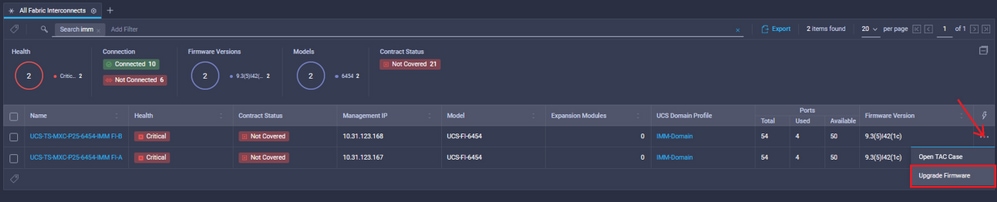
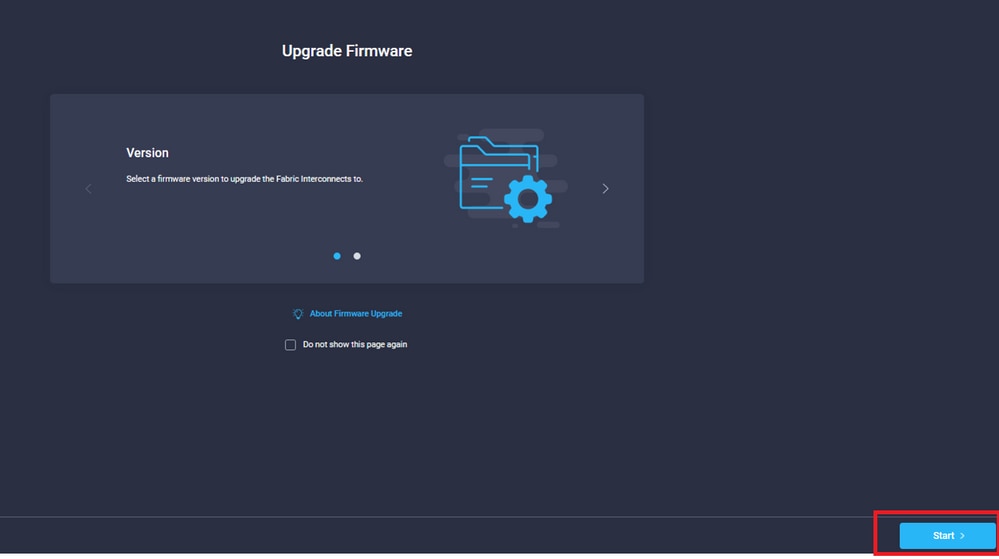
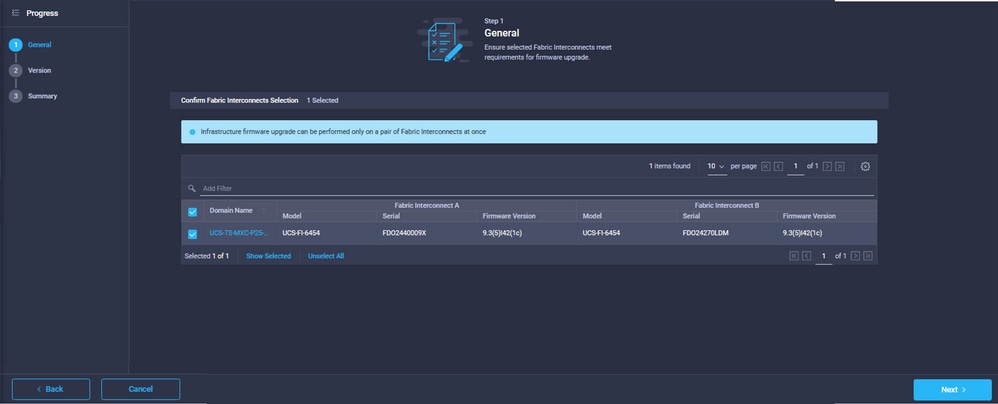
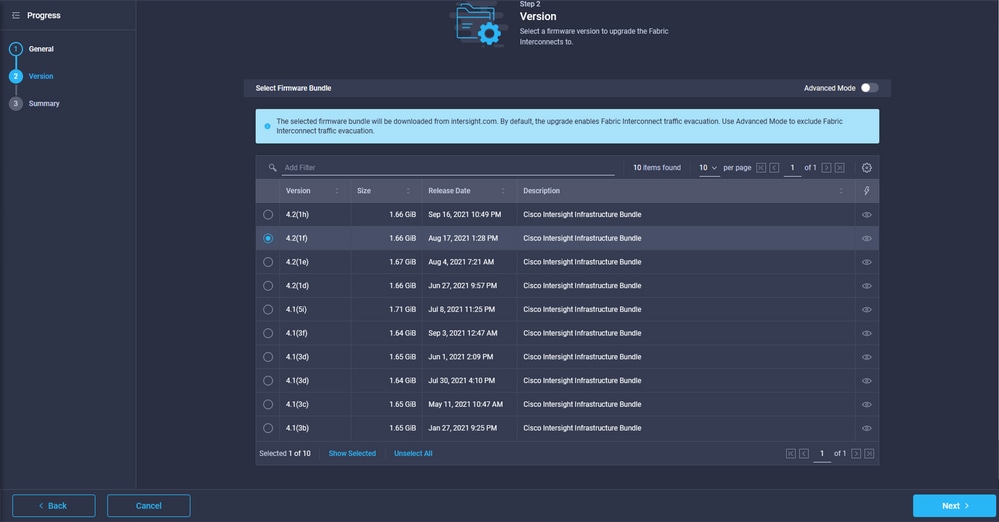
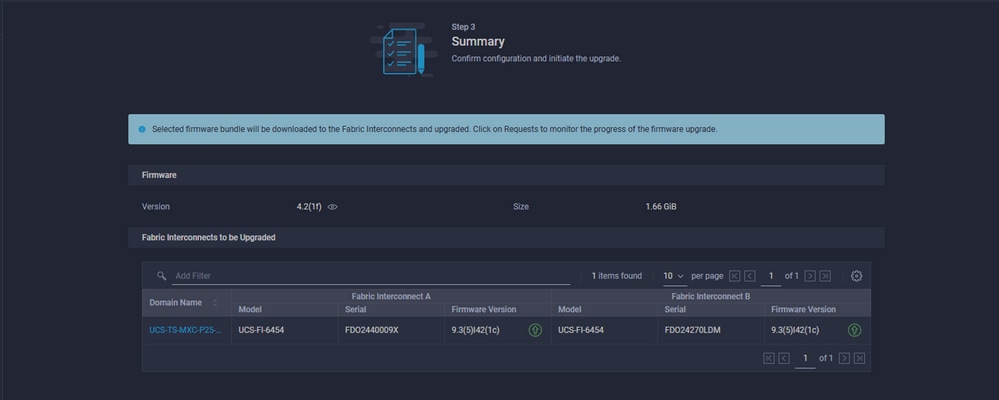
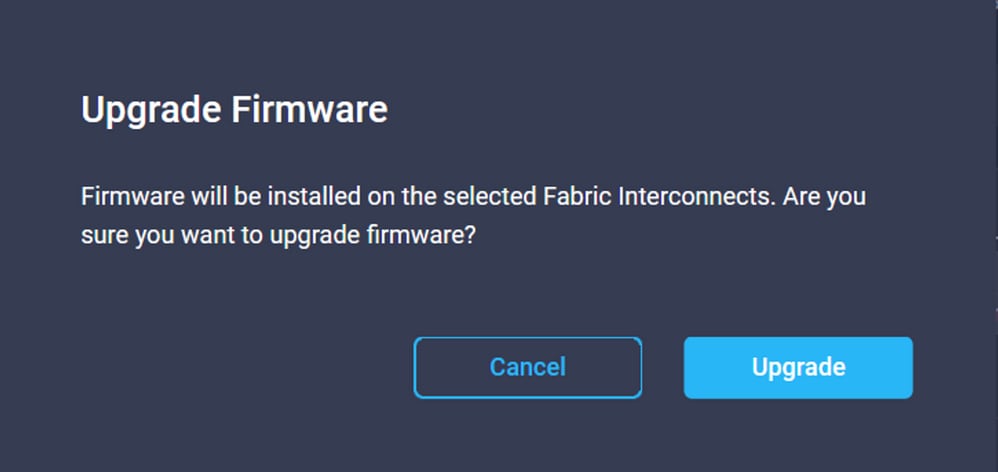
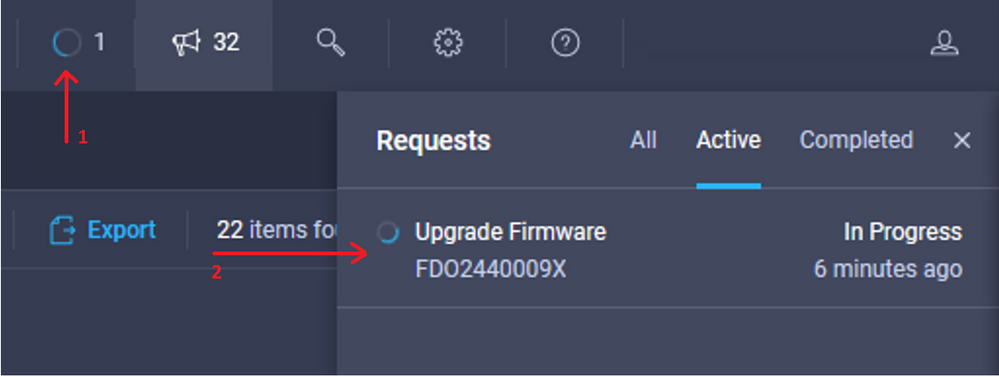
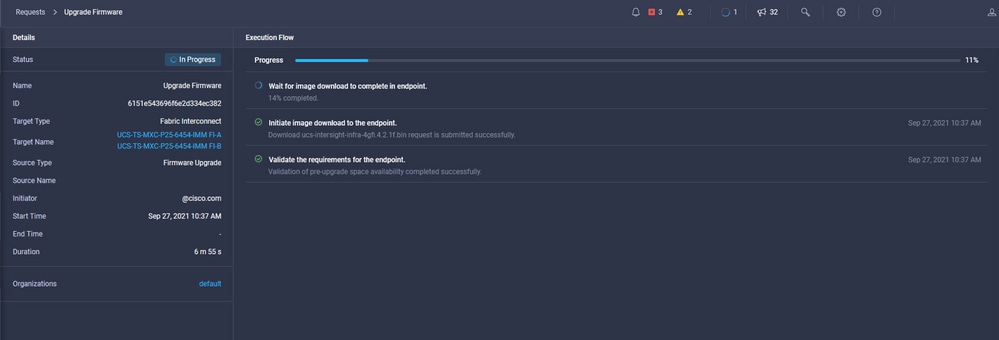
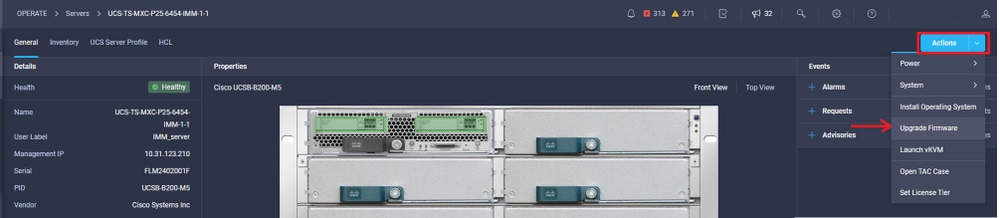
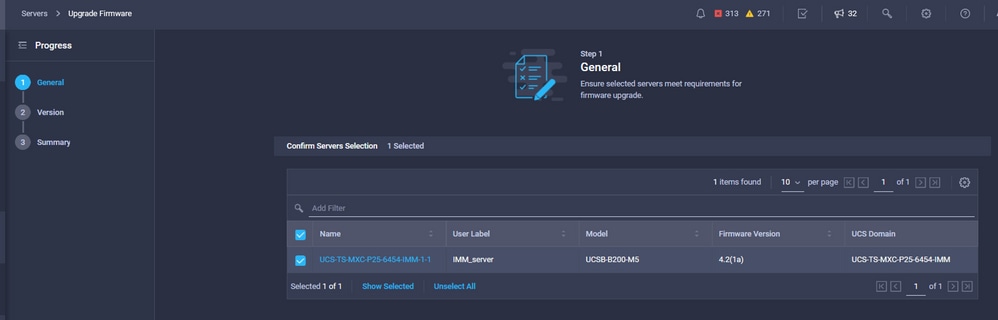
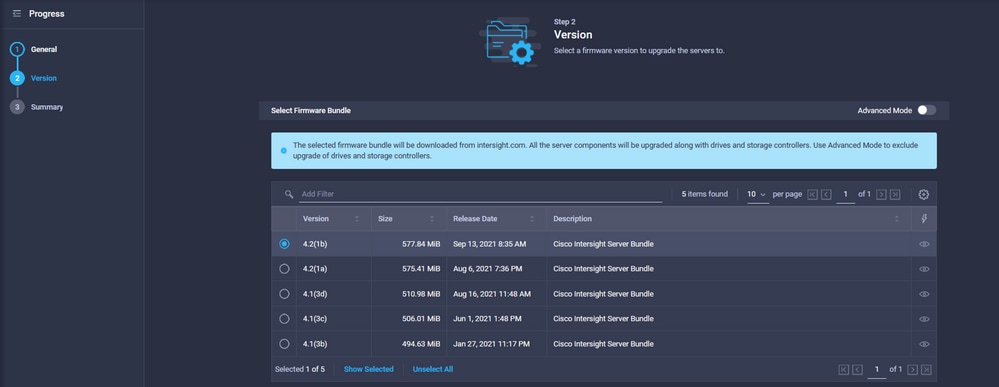
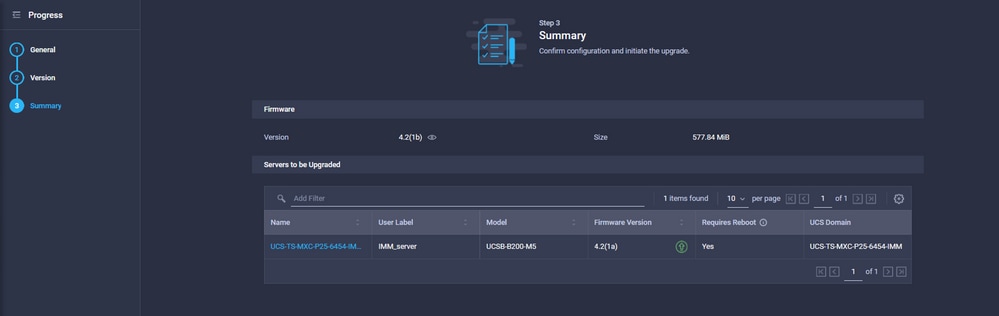
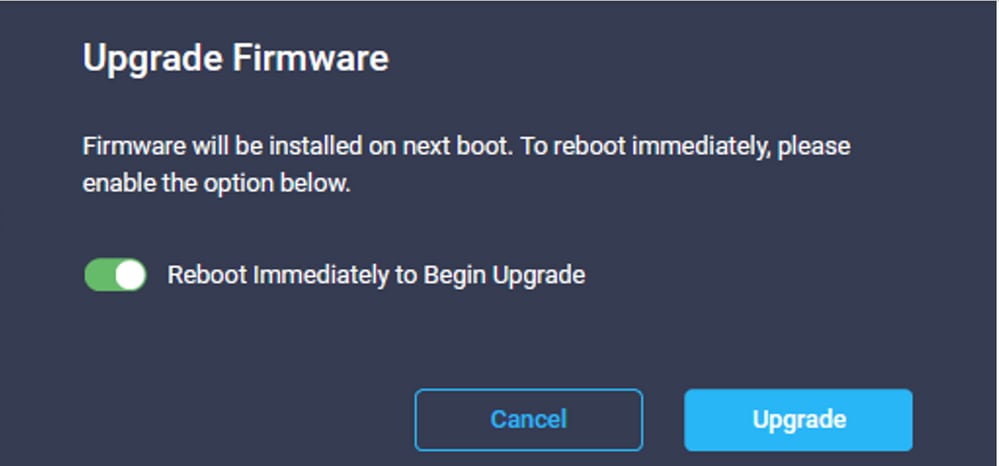
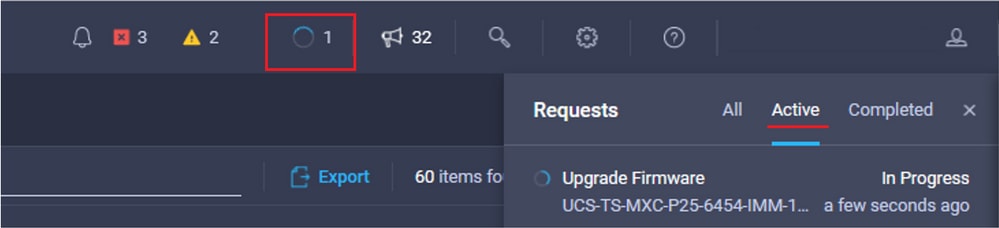
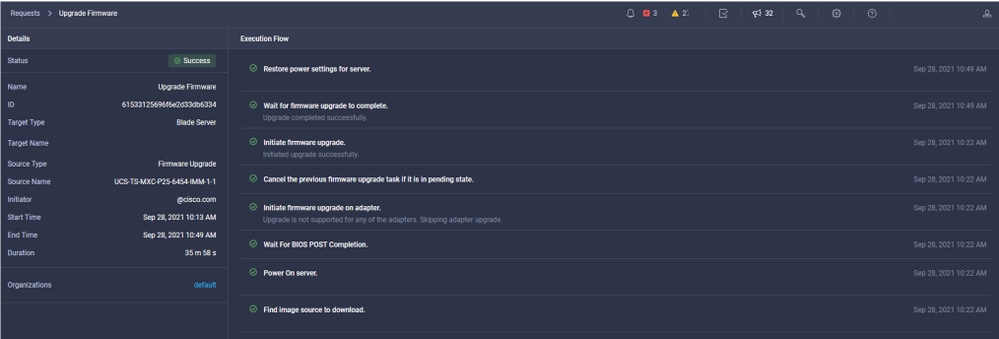
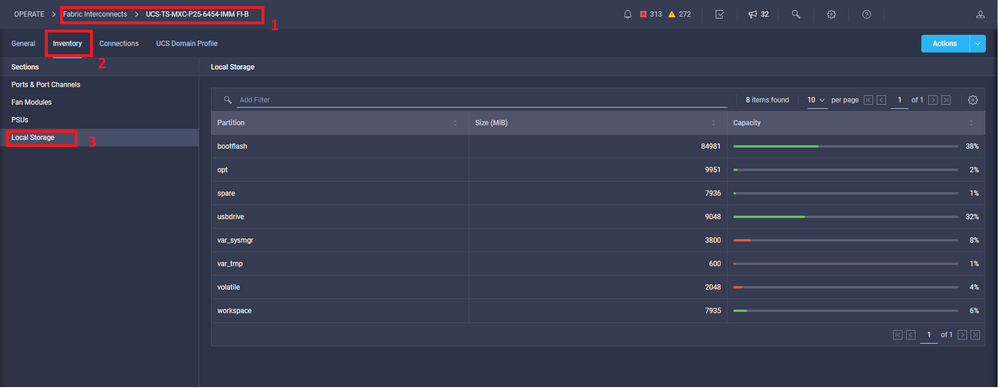
 Comentarios
Comentarios